
Después de un periodo más o menos largo de utilización de una unidad de disco duro, éste va almacenando una serie de archivos innecesarios, que lo único que hacen es ocupar espacio. Para acceder a la utilidad que permite liberar espacio en un determinado disco, habrá que hacerlo a través de la opción Propiedades en el menú contextual que se abre al pulsar el botón derecho de ratón sobre dicha unidad en el Explorador de Windows.
Ajustes en el Registro de Windows
En las últimas versiones de Windows podemos simplificar el camino de acceso incluyendo una nueva opción en ese menú contextual. Así podremos ejecutar Liberar espacio directamente. Para ello debemos realizar algunos cambios en el Registro de Windows. Haz lo siguiente:
- Pulsa conjuntamente Windows + R y escribe regedit.
- Sigue, en el panel de la izquierda, la ruta:
HKEY_CLASSES_ROOT -> Drive -> shell - Crea una nueva clave (botón derecho del ratón sobre shell y selección de nuevo -> clave) con el nombre diskcleanup.
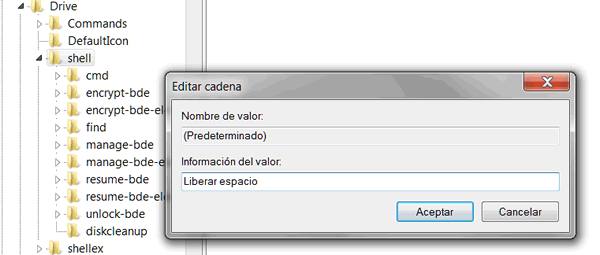
- A la derecha, pulsa dos veces el botón izquierdo del ratón sobre Predeterminado y cambia none por Liberar espacio.
- Crea una nueva clave en diskcleanup y llámale command.

- Añade a la derecha, en predeterminado, el valor:
Cleanmgr.exe / d% 1 - Sal del Registro de Windows.
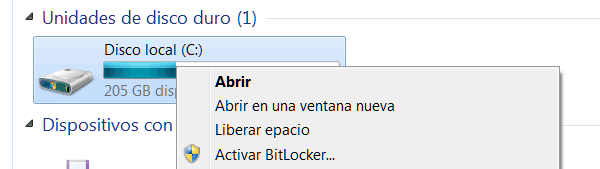
Liberar espacio, en el menú contextual de la Unidad de disco
Podrás comprobar ahora, como ves en la imagen superior, que en el menú contextual hay ahora la opción Liberar espacio. Al pulsar el botón izquierdo sobre ella se iniciará automáticamente la herramienta que limpia el disco, que borra los archivos innecesarios.



